
时间:2020-10-22 09:57:32 来源:www.win10xitong.com 作者:win10
今天又有一名朋友来问小编一个问题,就是Win10提示Windows延缓写入失败的情况该怎么解决,新手处理关于Win10提示Windows延缓写入失败的问题不是特别容易,要是没有人可以来帮你处理Win10提示Windows延缓写入失败问题,小编现在直接给大家说说这个解决步骤:1、鼠标左键单击开始按钮;2、进入开始菜单,找到Windows系统---命令提示符就很快的解决了。下面的文章就是彻头彻尾讲解Win10提示Windows延缓写入失败的具体操作手段。
方法/步骤
1、鼠标左键单击开始按钮;

2、进入开始菜单,找到Windows系统---命令提示符;
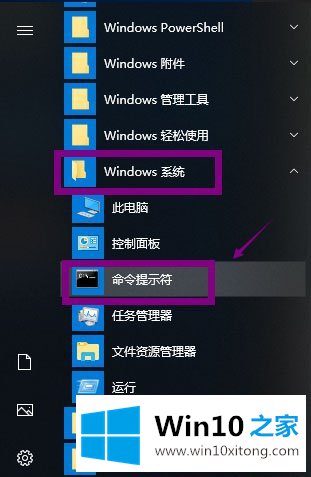
3、右键单击命令提示符,选择更多--以管理员身份运行;
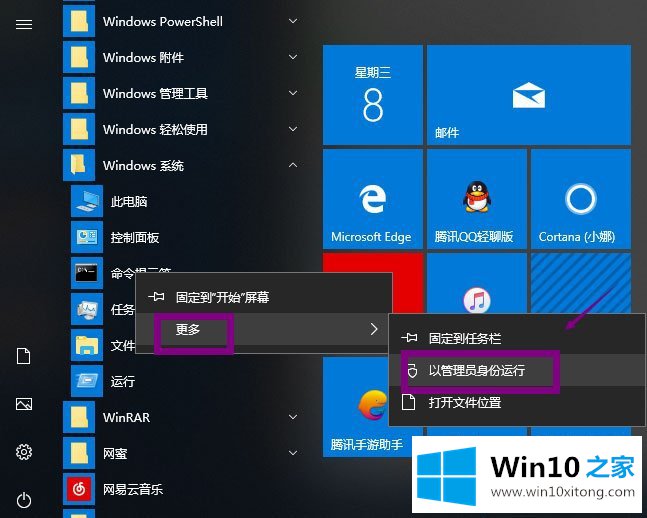
4、进入命令窗口输入chkdsk /r C: 回车;
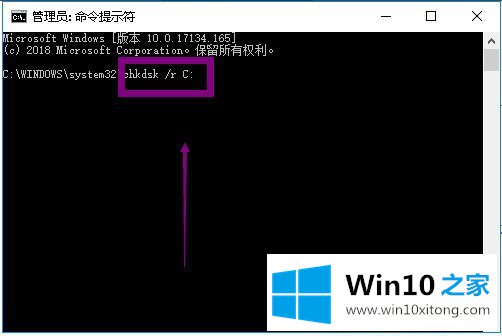
5、出现NTFS提示,是否下次重启运行,输入y回车;
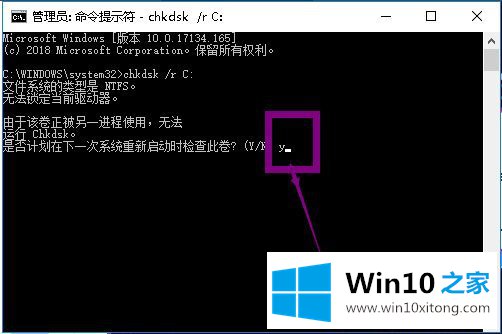
6、打开此电脑,右键单击系统盘,选择属性;
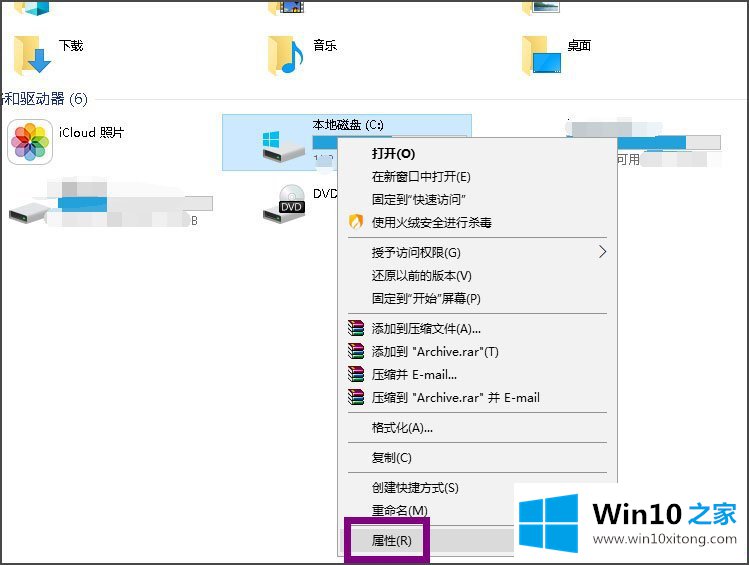
7、属性面板单击硬件,选择磁盘,点击属性按钮;
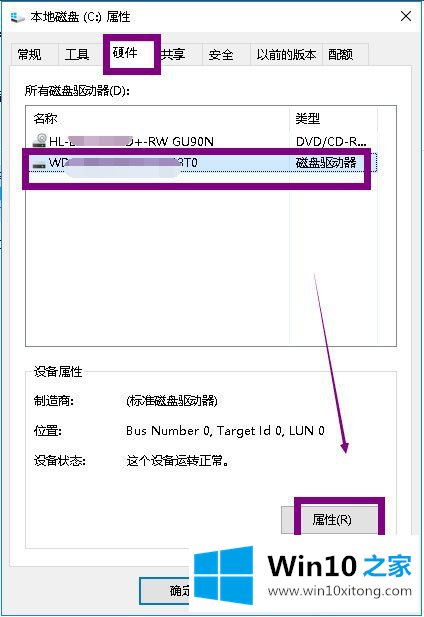
8、进入属性界面,点击改变设置;
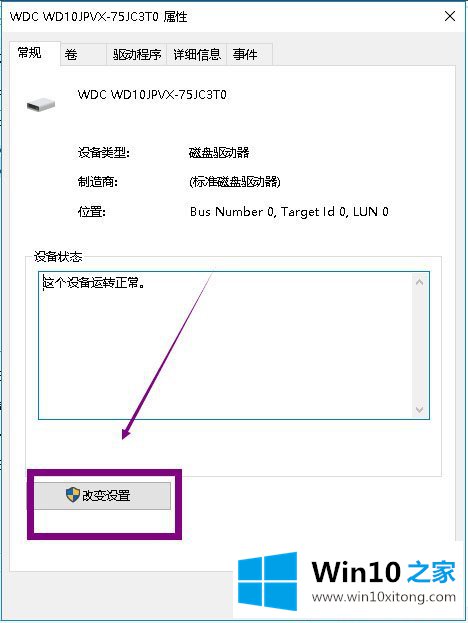
9、点击策略选项卡,将启动设备上的写入缓存前面的勾去掉,点击确定退出。
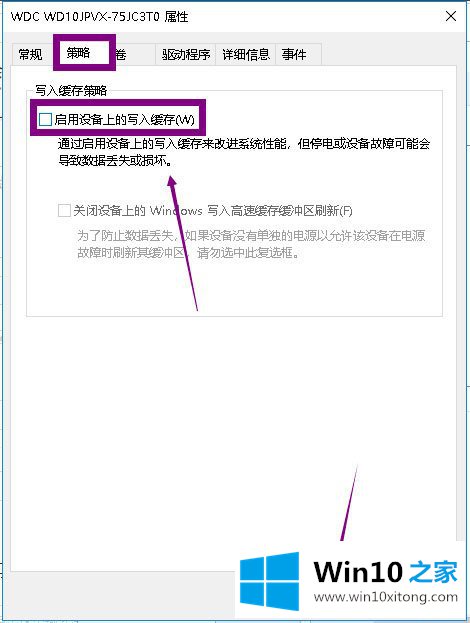
以上就是Win10提示Windows延缓写入失败的具体解决方法,按照以上方法进行操作后,就能轻松解决Windows延缓写入失败的问题了。
上面的内容就详细的给大家说了Win10提示Windows延缓写入失败的具体操作手段,真心希望能够帮助大家,祝大家生活愉快。